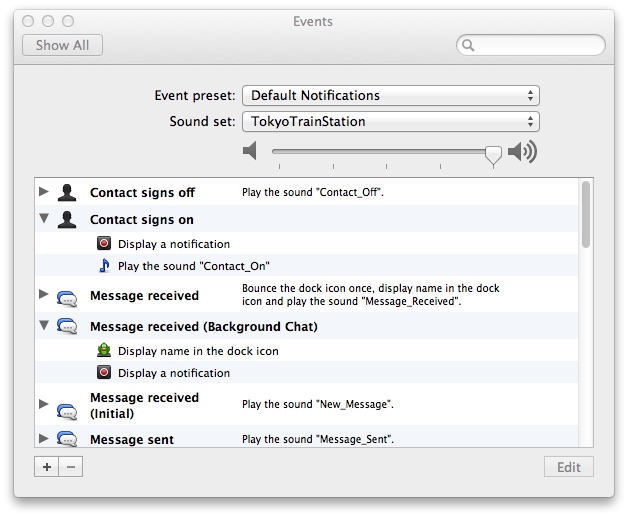Cómo Usar OTR Para Mac
Última actualización: January 18, 2017
Sitio de descarga: https://adium.im/
Requisitos de la computadora: (Adium 1.5 o mas moderna ): Mac OS X 10.6.8 o mas nueva, una computadora Macintosh de la Apple.
Versión usada en esta guía: Adium 1.5.9
Licencia: GNU GPL
Otra lectura: https://pressfreedomfoundation.org/encryption-works; https://adium.im/help/
Nivel: Principiante-Intermedio
Tiempo requerido: 15-20 minutos
NOTA: Esta guía no se está siendo revisada ni actualizada de forma activa, y actualmente está retirada. Si desea utilizar Adium u otra forma de mensajería OTR para macOS, consulte los sitios web y la documentación de dichos servicios para obtener información sobre cómo instalarlos y utilizarlos.
Adium es un recurso libre y abierto de mensajes instantáneos para el sistema OS X que te permite charlar/chatear con múltiples individuos a través de diversos protocolos de charla, incluyendo Google Hangouts, Yahoo! Messenger, Windows Live Messenger, AIM, ICQ, y XMPP.
OTR (Off-the-record/Fuera del récord) es un protocolo que permite a las personas tener una conversación confidencial utilizando las herramientas de mensajes con los cuales ellos ya están familiarizados. Este no debe de ser confundido con el setting de “Off the record” en Google, el cual simplemente desactiva el fichero histórico de la charla, y no tiene cifrado o capacidad para verificaciones. Paro los usuarios de Mac, OTR viene ya construido dentro del Adium para sus clientes.
OTR emplea el cifrado de punta-a-punta (end-to-end encryption). Esto quiere decir que tú puedes usarlo para tener conversaciones a través de los servicios como Google Hangouts sin que estas compañías nunca tengan acceso al contenido de la conversaciones. Sin embargo, el hecho de que usted está teniendo una conversación es visible para el proveedor.
Por qué debo yo usar Adium + OTR?
Cuando tienes una conversación/chat usando Google Hangouts chat en los sitios web de Google, esa charla es cifrada usando HTTPS , la cual quiere decir que el contenido de tu charla está protegido contra los hackers y de otros personas de tercera vía mientras está transitando. Sin embargo, tu comunicación no está protegida de Google, empresas que tienen la clave de tus conversaciones y pueden entregarla a las autoridades o utilizarlos para fines de marketing.
Después de que instales Adium, puedes usarlo con múltiples cuentas al mismo tiempo. Por ejemplo, puedes usar Google Hangouts y XMPP simultáneamente. Adium también te permite usar estas herramientas sin OTR. Ya que OTR solamente funciona si ambas personas la están usando, esto quiere decir que aunque la otra persona no lo tenga instalado, puedes charlar con ellos/ellas usando Adium.
Adium también te permita hacer verificaciones fuera-de-banda (out-of-band verification) para estar seguro que estás hablando con la persona que piensas que está hablando, y no ha estado sujeto a un ataque de intermediario (MITM attack). Para cada conversación, hay una opción que te enseñará las huellas de llave (key fingerprints) que esta tiene para ti, y la persona con la cual estás charlando. Una "huella de llave/key fingerprint" es una cinta de caracteres semejantes a "342e 2309 bd20 0912 ff10 6c63 2192 1928,” que se usa para verificar una llave pública larga. Intercambia tus huellas a través de otros canales de comunicaciones, tales como Twitter DM o email, para estar seguro de que nadie este interfiriendo con tu comunicación. Si las claves no coinciden, no se puede estar seguro de que está hablando con la persona correcta. En la práctica, la gente suele usar varias claves, o perder y tienen que volver a crear nuevas claves, así que no se sorprenda si tiene que volver a revisar sus llaves con tus amigos de vez en cuando.
Limitaciones: Cuándo no debo de usar Adium + OTR?
Los técnicos tienen un término para describir cuando un programa o tecnología puede ser vulnerable a ataques externos: ellos dicen que tiene una "gran superficie de ataque”. Pues bien, Adium tiene una gran superficie de ataque, ya que es un programa complejo que no ha sido escrito con la seguridad como una de las prioridades principales y es cierto que tiene vulnerabilidades (“bugs”), algunas las cuales podrían ser usadas por el gobierno e inclusive por grandes compañías para entrar en las computadoras que están usandandolo. Usar Adium para cifrar tu conversación es una gran defensa contra el tipo de ataque de vigilancia no intencionada que se usa para espiar las conversaciones de todo el mundo. Pero a nivel personal seria un blanco de ataque de un agresor bien-armado (como la de un estado),en ese caso debes de considerar precauciones mas fuertes, como el email cifrado-PGP (PGP-encrypted email).
Instalando Adium + OTR en su Mac
Paso 1: Instale el programa
Primero, ve a https://adium.im/ en su navegador. Da click en “Download Adium 1.5.9.” (“Descarga Adium 1.5.9”). La carpeta bajará como un .dmg, o disco imagen, y posiblemente se guardará en tu carpeta “downloads.”
Dale doble click en la carpeta; esto abrirá una ventanilla semejante a esta:
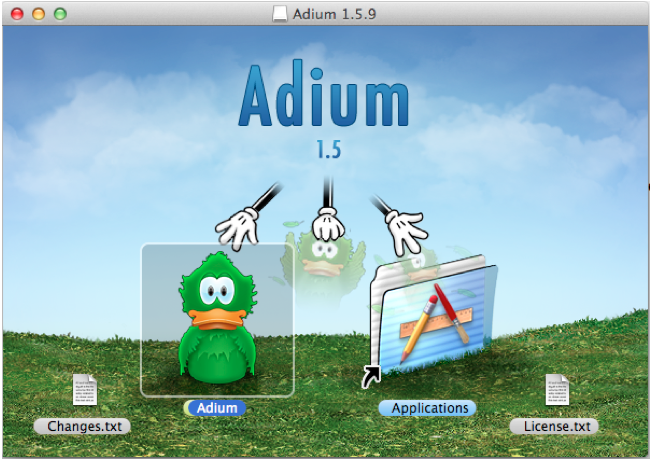
Mueva la imagen dentro de la carpeta “Applications” (“Aplicaciones”) para instalar el programa. Una vez el programa esté instalado, buscalo en tu carpeta de Aplicaciones y dale un doble click para abrirlo.
Paso 2: Configura tu cuenta(s)
Primero, necesitas decidir que herramienta de charlas o protocolos quieres usar con Adium. El establecimiento del proceso es similar, pero no idéntico para cada tipo de herramienta/programa. Tú debes de saber el nombre de cuenta para cada programa o protocolo, como también la clave para cada cuenta.
Para establecer una cuenta, ve al menú de Adium en la parte superior de tu pantalla y haz click en “Adium” y después en “Preferences” (“Preferencias”). Esto abrirá otra ventana, con otro menú superior. Seleccione “Accounts” (“Cuentas”); entonces da un click al signo “+” en la parte inferior de la ventana. Verás un menú que se parece a éste:
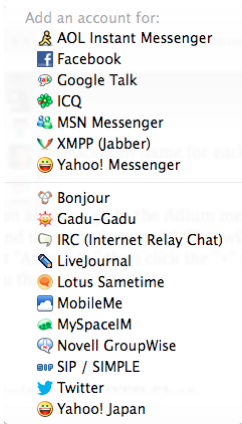
Seleccione el protocolo que desees. Desde aquí, te pedirá ingresar tu nombre de usuario y clave, o a usar una autorización de Adium para ingresar en tu cuenta. Sigue las instrucciones de Adium cuidadosamente.
Cómo iniciar una charla OTR
Una vez registrado o ingresado en una o más de tus cuentas, puedes empezar a usar OTR.
Recuerda: para tener una conversación usando OTR, ambas personas tienen que tener un programa de charla que soporten OTR.
Paso 1: Iniciando una charla OTR
Primero, identifique a alguien que esté usando OTR, e inicie una conversación con ellos en Adium dandole un doble-teclado en su nombre. Una vez tu hallas abierto la ventana de charla, verás una vpequeña, abierto candado en la esquina a mano superior-izquierda de la ventana de charla. Déle al teclado en el candado y seleccione “Initiate Encrypted OTR Chat.” (“Iniciar el chat cifrado-OTR”).
Paso 2: Verifique su conexión
Una vez hallas iniciado su charla y la otra persona halla aceptado la invitación, tú verás el símbolo del candado cerrado; así es como sabes que la conversación está ahora cifrada (Felicidades!) – Pero espera, hay otro paso!
Ahora, tú has iniciado una charla cifrada inverificable (unverified). Esto significa que mientras tus comunicaciones están cifradas, tú no has determinado y verificado todavía la identidad de la persona con la que estás charlando, al menos que estés en el mismo salón y puedan ver la pantalla de cada uno. Es importante que verifiques la identidad de cada uno. Para mas información, lea el módulo sobre Verificación de las Llaves (Key Verification).
Para verificar la identidad del otro usuario usando Adium, de nuevo déle un teclado/click en el símbolo del candado, y seleccione “Verificar” (“Verify”). Te mostrará una ventana con ambas llaves, la tuya y la del otro usuario. Algunas versiones de Adium solo soportan la verificación de huella manual (“manual fingerprint verification”). Esto quiere decir que, usando algunos métodos, tú y la persona con la cual estás charlando necesitan verificarlas para estar seguros que la llave que les están enseñado en Adium precisamente concuerdan.
La manera mas fácil de hacer esto es que ambos la lean en voz alta de modo presencial, pero esto no es siempre posible. Hay diferentes maneras de lograrlo con varios grados de confianza. Por ejemplo, pueden leer sus llaves los unos a los otros por teléfono si reconocen sus voces o envíenlas usando otros métodos verificables de comunicación, tales como PGP. Algunas personas publican sus llaves en sus sitios web, sus cuentas de Twitter, o su tarjeta de presentación/visita.
La cosa mas importante es que verifiques que cada letra y dígito concuerden perfectamente.
Paso 3: Deshabilitar logging/registro
Ahora que tú has iniciado una charla cifrada y has verificado la identidad de tu compañero(a), hay una cosa mas que tú necesitas hacer. Desafortunadamente, Adium registra tu charla cifrada-OTR por defecto (by default), guardando ésta en tu disco duro. Esto quiere decir, que a pesar del hecho de que la conversación está cifrada, también ha sido guardada en texto simple en tu disco duro.
Para deshabilitar logging, teclee en “Adium” en el menú arriba de tu pantalla, entonces “Preferences” (“Preferencias”). En la nueva ventanilla, seleccione “General” y entonces deshabilite “Log messages” (“Registra mensajes”) y “Log OTR-secured chats.” (“Registra los chats seguros-OTR). Sin embargo, recuerde que usted no tiene control sobre la persona con la que está conversando, ella podría registrando o tomar capturas de pantalla de su conversación, incluso si usted tiene el registro de personas con discapacidad. Tus ajustes se verán así:
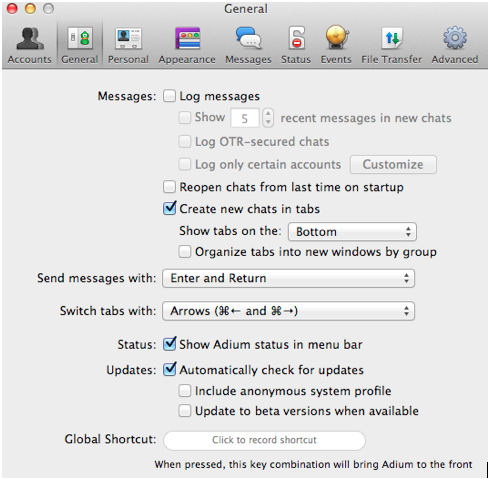
Además, Centro de Notificaciones de OS X puede registrar el contenido de las notificaciones de nuevos mensajes que muestra Adium. Esto significa que a pesar de Adium no deja rastro de tus comunicaciones en tu Mac o la de tu interlocutor, puede ser que existan rastros de las conversaciones en el OS X de alguna de las dos computadoras. Para evitarlo, puedes desactivar las notificaciones.
Para eso, selecciona "Eventos" en la ventana de Preferencias, y busca las entradas que digan "Mostrar una notificación." Puedes ampliar cada entrada haciendo clic en el triángulo gris, y luego en la linea que dice "Mostrar una notificación", a continuación, clic en el icono de signo menos ("-") en la parte inferior izquierda para eliminar esa línea. Si estás preocupado acerca de los registros que quedan en el equipo, también debes activar el cifrado de disco completo , lo que ayudará a proteger estos datos sean obtenidos por una tercera parte sin su contraseña .